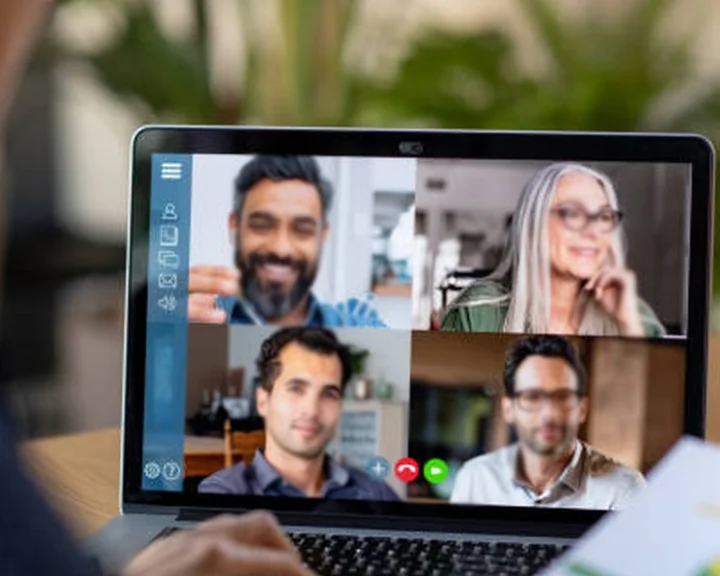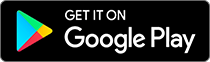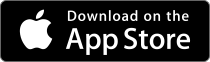कोरोना वायरस संक्रमण को लेकर देशभर में लॉकडाउन है। ऐसे समय में एक-दूसरे से संपर्क के लिए लोग वीडियो कॉल का प्रयोग कर रहे हैं। वर्क फ्रॉम होम होने से कर्मचारियों की मीटिंग्स के लिए वीडियो कॉन्फ्रेंसिंग ऐप का उपयोग हो रहा है। केंद्रीय गृह मंत्रालय ने वीडियो कॉलिंग/कॉन्फ्रेंसिंग ऐप zoom के लिए एडवायजरी जारी की है। एडवायजरी में कहा गया है कि यह ऐप सुरक्षित नहीं है। लोग इस उपयोग सावधानी से करें।
कई वीडियो ऐप्स में सुरक्षा को लेकर कई प्रकार की खामियां सामने आई हैं। इसे लेकर स्टेट साइबर सेल जोन इंदौर ने एडवायजरी जारी की है। केन्द्रीय गृह मंत्रालय के CyCord सेंटर द्वारा सेटिंग सुझाव द्वारा ये एडवायजरी जारी की गई है। अगर आप zoom का प्रयोग करते हों तो ये सावधानियां रखें-
वेबसाइट पर अपनाएं ये स्टेप्स : जूम वेबसाइट में लॉगइन करने के बाद पेज में तीन महत्वपूर्ण और उपयोगी लिंक- प्रोफाइल, सेटिंग और पर्सनल मीटिंग, आईडी में दिखाई देते हैं।
पर्सनल मीटिंग आईडी के सामने प्रोफाइल एडिट बटन पर क्लिक करें और बॉक्स को अन-चेक कर सेव करें। होम पेज पर सेटिंग पर क्लिक करें और विंडो को नीचे स्क्रॉल करते रहें और केवल आवश्यक कॉन्फ़िगरेशन करें।
ऐप पर रखें ये सावधानियां : अपने जूम ऐप को अपडेट करें। क्लिक मेनू -> अपडेट चेक करने के लिए नेविगेट क्लिक करें। मीटिंग में एडिट पर क्लिक करें-> पासवर्ड बॉक्स को चेक करें, पासवर्ड डालें, चेक वेटिंग विंडो एनेबल करें।
- पीएमआई का उपयोग करके बैठक आयोजित करने से बचें। स्टार्ट पर क्लिक करने पर, यूजर द्वारा निर्धारित पर्सनल मीटिंग आईडी और पासवर्ड से मीटिंग शुरू होगी।
- पर्सनल मीटिंग आईडी में परेशानी यह है कि पीएमआई और पासवर्ड को फ़िक्स किया गया है और यह प्रत्येक नई मीटिंग के लिए यह ऑटोमैटिक चेंज नहीं होता है।
- नई मीटिंग शुरू करने के लिए रेंडमली जनरेट आईडी पासवर्ड का प्रयोग करें।
नई मीटिंग शुरू करने में
- नई मीटिंग ड्रॉप डाउन पर क्लिक करें।
- माई पर्सनल मीटिंग आईडी (पीएमआई) को अनचेक करें।
- नई मीटिंग शुरू करने के लिए नए मीटिंग ऑइकन पर क्लिक करें।
-एक बार मीटिंग शुरू होने के बाद, आप नीचे बाईं ओर दिए गए ऑइकन पर क्लिक करके अपनी मीटिंग आईडी और पासवर्ड देखेंगे। यह रेंडम होगा और हर नई मीटिंग के साथ बदल जाएगा।
रेंडम आईडी और पासवर्ड से एक मीटिंग का टाइम फिक्स करना
- शेड्यूल पर क्लिक करें
- नयी विंडो खुलेगी इसमें मीटिंग आईडी में generate automatically, password, वीडियो, ऑडियो कैलेंडर आदि ऑप्शन को चुनने के बाद।
- उपरोक्त विंडो में एडवांस्ड ऑप्शन पर क्लिक करने के बाद विस्तार खुल जाएगा।
- वेटिंग रूप को ऐक्टिव करें तथा join before host को deactive करें।
- जब सभी सदस्य शामिल हो गए हों तो Meeting session को lock कर दें।
- यदि आपके सभी मेंबर शामिल हो गए हैं. तो control bar में सुरक्षा पर क्लिक करें और लॉक मीटिंग पर क्लिक करें। आप यहां से भी waiting room को इनेबल कर सकते हैं। आप यहां से यूजर्स के लिए स्क्रीन शेयरिंग को डिसेबल भी कर सकते हैं।
इन बातों का रखें ध्यान : मीटिंग होस्ट करने के लिए पर्सनल आईडी (पीएमआई) का उपयोग न करें, इसके बजाय प्रत्येक मीटिंग के लिए रेडम आईडी का उपयोग करें।
- अपने लिंक को सार्वजनिक प्लेटफार्म पर शेयर न करें। इसके बजाय हर नए मीटिंग सत्र / शेड्यूल के लिए रैंडमली जनरेट किए गए मीटिंग आईडी और पासवर्ड शेयर करें।
- यदि आप एडमिन हैं, तो मीटिंग को लिव न करें हमेशा एंड करें। जब अकाउंट का उपयोग न हो तो आवश्यक रूप से साइनआउट करें।